| [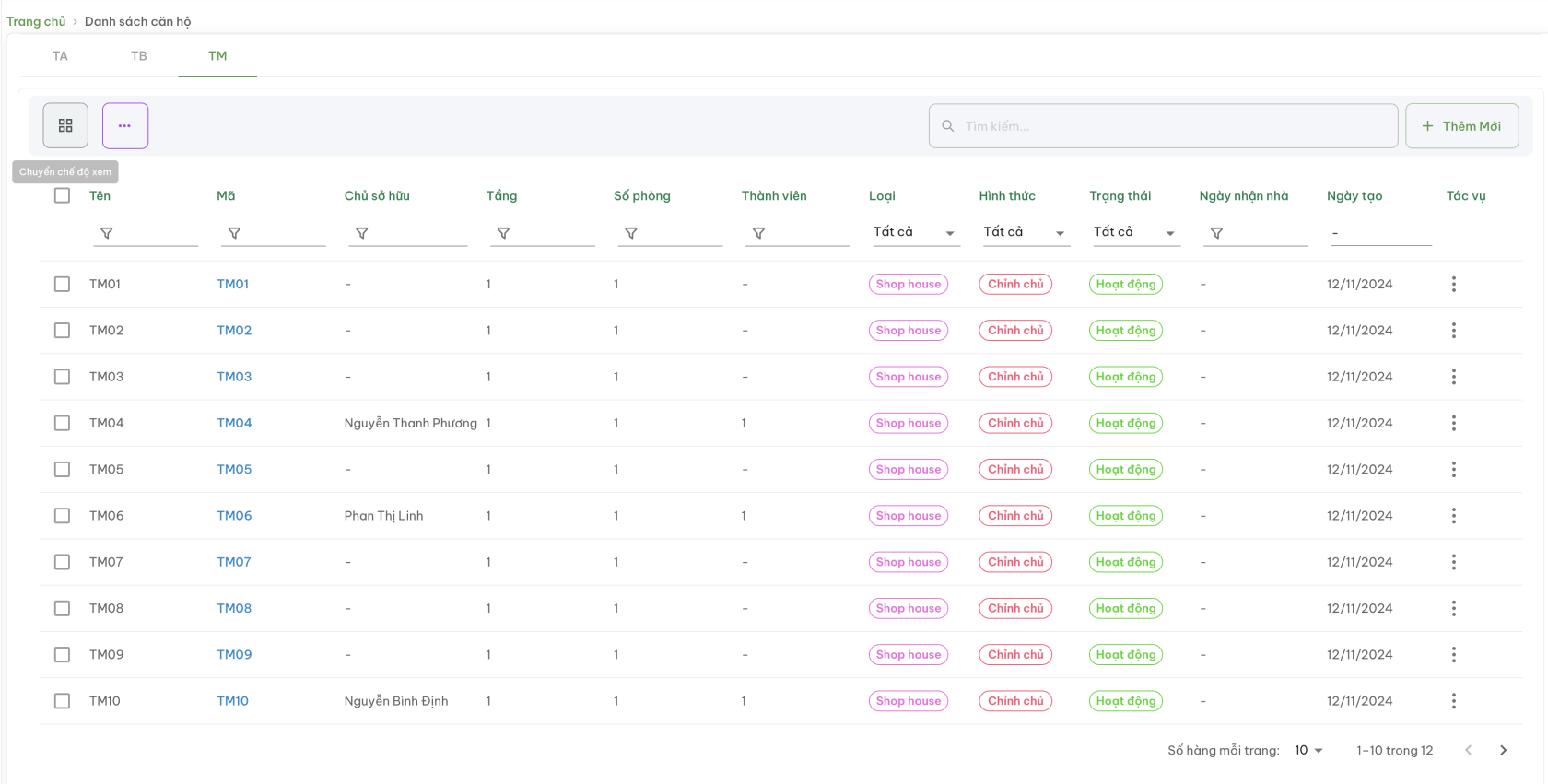](https://docs.neohome.vn/uploads/images/gallery/2024-11/screenshot-2024-11-19-at-14-14-45.png) | [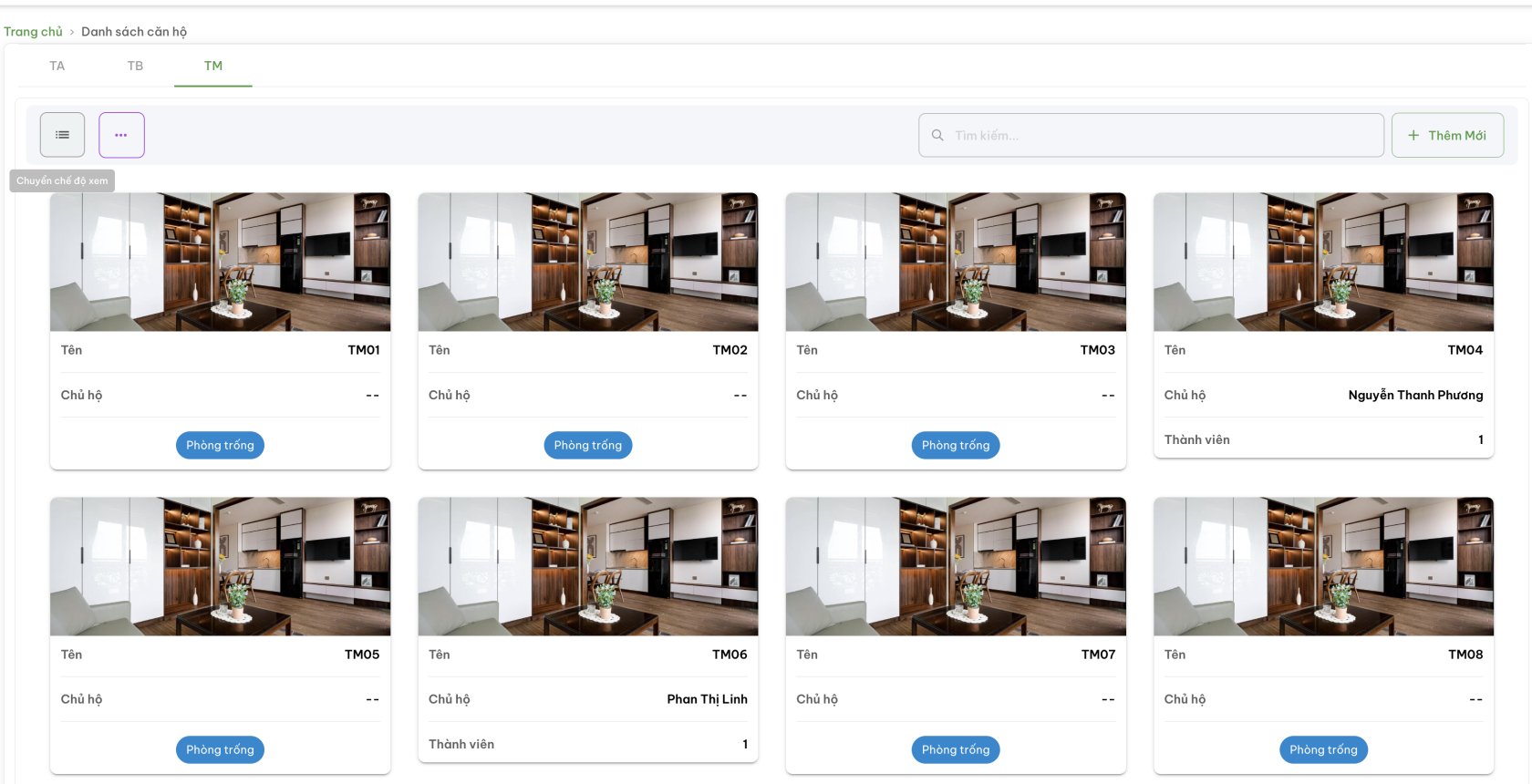](https://docs.neohome.vn/uploads/images/gallery/2024-11/screenshot-2024-11-19-at-14-15-03.png) |
**\* Thêm cư dân:** Để thêm mới cư dân vui lòng tham khảo tại Menu [Cư dân (Bấm vào đây để xem)](https://docs.neohome.vn/books/sgtl-hdsd-he-thong-crm/page/cu-dan "Cư dân")
- **Hạng mục (Số 6): **Thông tin các tài sản thuộc căn hộ (xe đạp, xe đạp điện, xe máy, ô tô....) **[](https://docs.neohome.vn/uploads/images/gallery/2024-11/screenshot-2024-11-19-at-14-54-07.png)**Xem danh sách các hạng mục áp dụng cho căn hộ. Gồm: Tên | Mô tả | ĐVT | Số hiệu | Danh mục tài sản | Ngày vào | Trạng thái | Hành động | Thêm hạng mục**\*\* Thêm hạng mục:** Để xem thêm chức năng **Hạng mục** vui lòng tham khảo tại Menu [Hạng mục căn hộ (Bấm vào đây để xem)](https://docs.neohome.vn/books/sgtl-hdsd-he-thong-crm/page/hang-muc-can-ho "Hạng mục căn hộ")
- **Danh sách các loại định phí (Số 7): **Các loại chi phí áp dụng trong thông báo phí đối với căn hộ [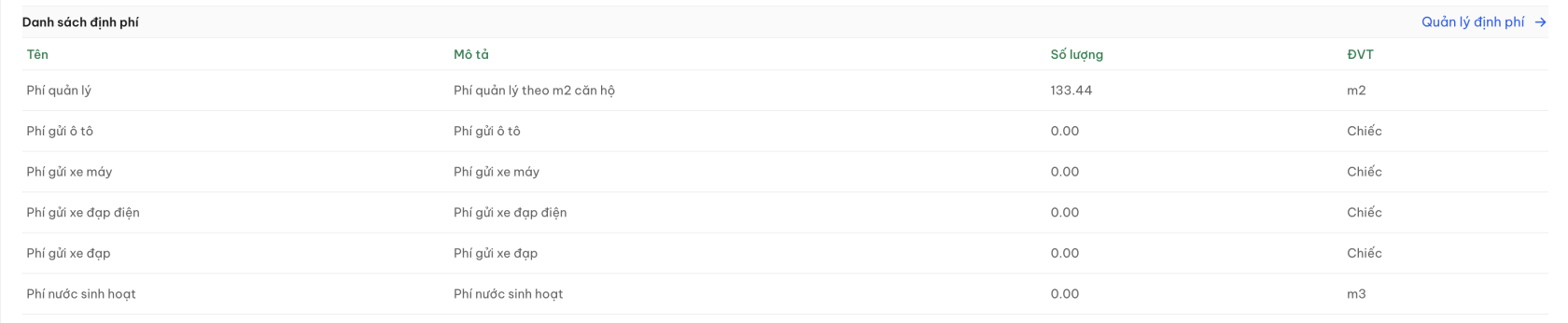](https://docs.neohome.vn/uploads/images/gallery/2024-11/screenshot-2024-11-19-at-15-06-02.png) Thông tin gồm: Tên | Mô tả | Số lượng | ĐVT | Quản lý định phí**\*\*\* Quản lý định phí:** Có thể xem | cập nhật | xoá loại định phí đang áp dụng. Có thể kéo & thả vị trí các loại phí. Để xem chức năng Quản lý định phí vui lòng tham khảo tại Menu [Áp dụng phí căn hộ (Bấm vào đây để xem)](https://docs.neohome.vn/books/sgtl-hdsd-he-thong-crm/page/ap-dung-phi-can-ho "Áp dụng phí căn hộ")
- **Danh sách voucher (Số 8):** Các voucher đang áp dụng cho một căn hộ đang xem [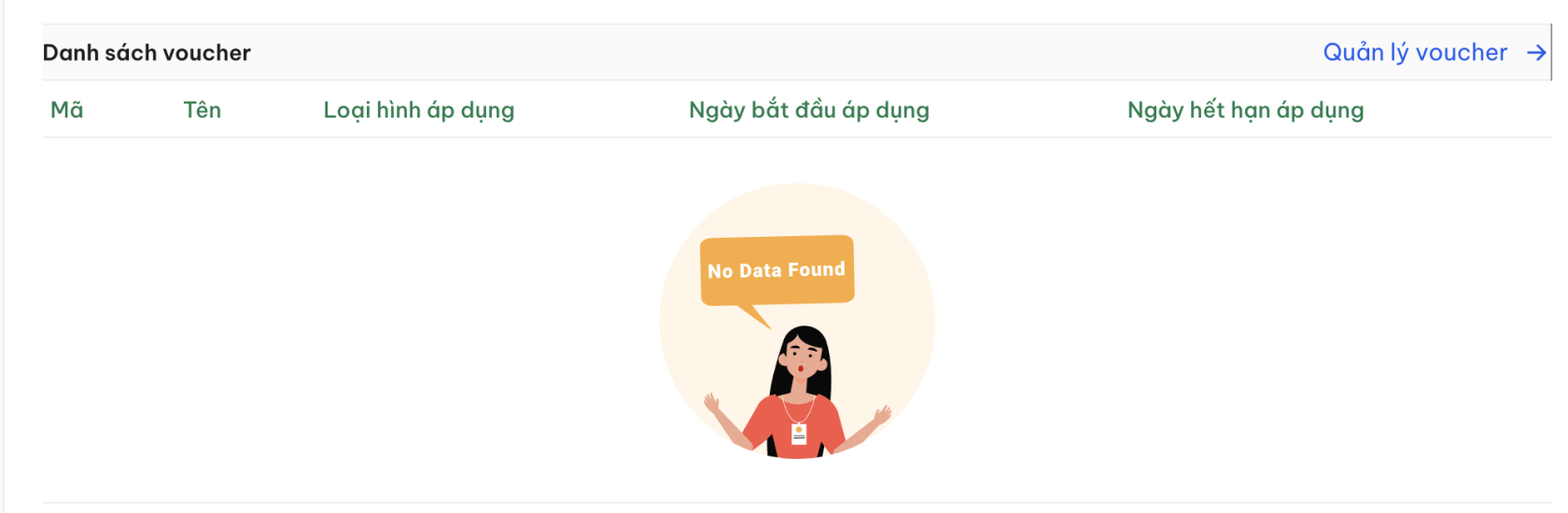](https://docs.neohome.vn/uploads/images/gallery/2024-11/screenshot-2024-11-19-at-15-12-46.png) Thông tin gồm: Mã | Tên | Loại hình áp dụng | Ngày bắt đầu áp dụng | Ngày hết hạn áp dụng| Quản lý voucher**\*\*\*\* Quản lý voucher:** Có thể xem | Cập nhật | Xoá voucher. Để xem chức năng Quản lý voucher vui lòng tham khảo tại Menu[ Voucher (Bấm vào đây để xem)](https://docs.neohome.vn/books/sgtl-hdsd-he-thong-crm/page/voucher "Áp dụng phí căn hộ")
- **Danh sách thẻ từ (Số 9): **Xem danh sách các thẻ (thẻ xe, thẻ thang máy....) mà căn hộ đã đăng ký sử dụng. [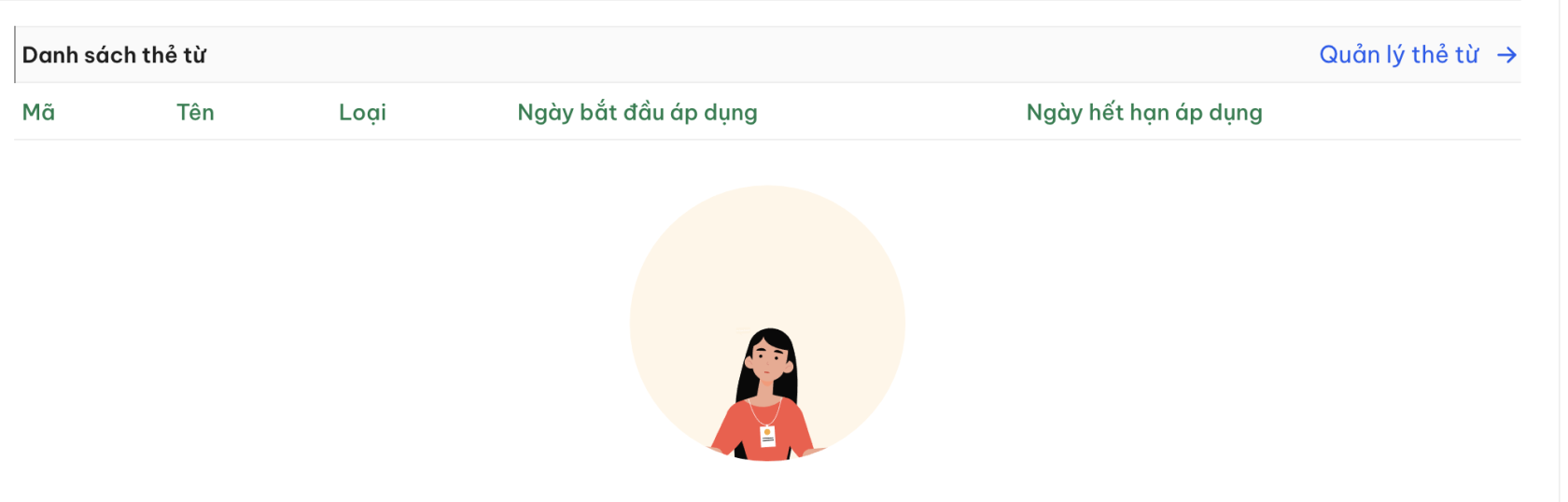](https://docs.neohome.vn/uploads/images/gallery/2024-11/screenshot-2024-11-19-at-15-18-17.png) Thông tin gồm: Mã | Tên | Loại | Ngày bắt đầu áp dụng | Ngày hết hạn áp dụng| Quản lý thẻ từ**\*\*\*\*\* Quản lý thẻ từ:** Có thể xem | Cập nhật | Xoá thẻ. Để xem chức năng Quản lý thẻ từ vui lòng tham khảo tại Menu[ Thẻ từ (Bấm vào đây để xem)](https://docs.neohome.vn/books/sgtl-hdsd-he-thong-crm/page/the-tu "Áp dụng phí căn hộ")
- **Danh sách tài liệu (Số 10): **Xem danh sách các tài liệu thuộc căn hộ [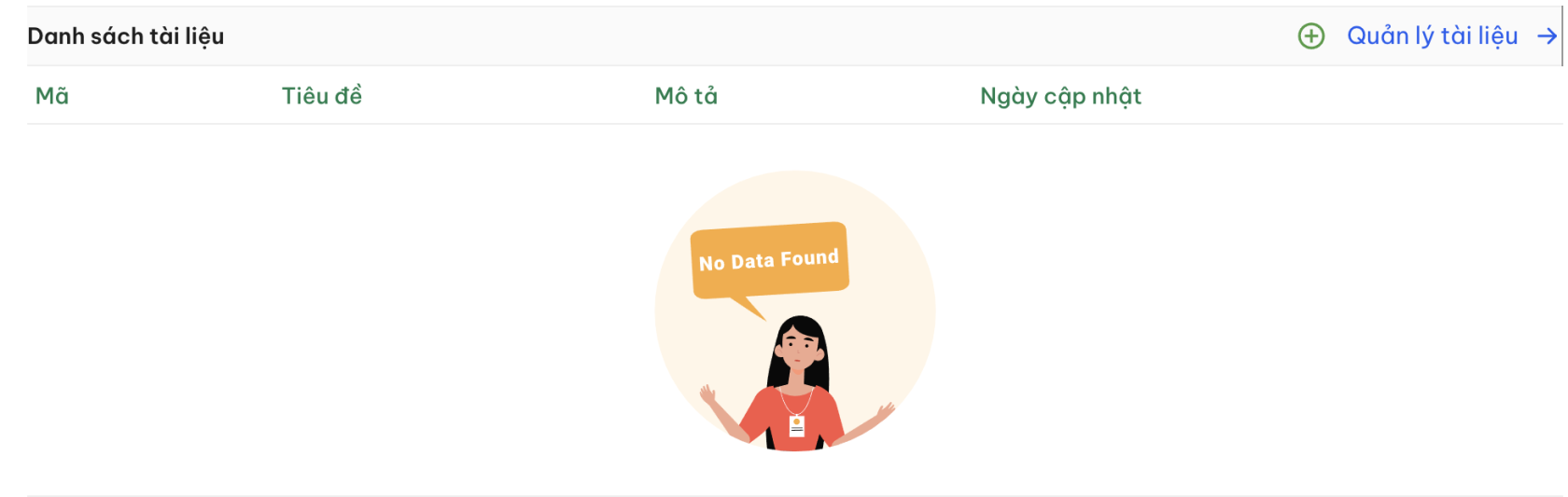](https://docs.neohome.vn/uploads/images/gallery/2024-11/screenshot-2024-11-19-at-15-25-35.png) Thông tin gồm: Mã | Tiêu đề | Mô tả | Ngày cập nhật| Quản lý tài liệu**\*\*\*\*\*\* Quản lý tài liệu:** Có thể xem | Cập nhật | Xoá. Để xem chức năng Quản lý tài liệu vui lòng tham khảo tại Menu [Quản lý tài liệu (Bấm vào đây để xem)](https://docs.neohome.vn/books/sgtl-hdsd-he-thong-crm/chapter/quan-ly-tai-lieu)
- **Danh sách yêu cầu và hỗ trợ: **Hiển thị tất cả các yêu cầu & hỗ trợ thuộc căn hộ [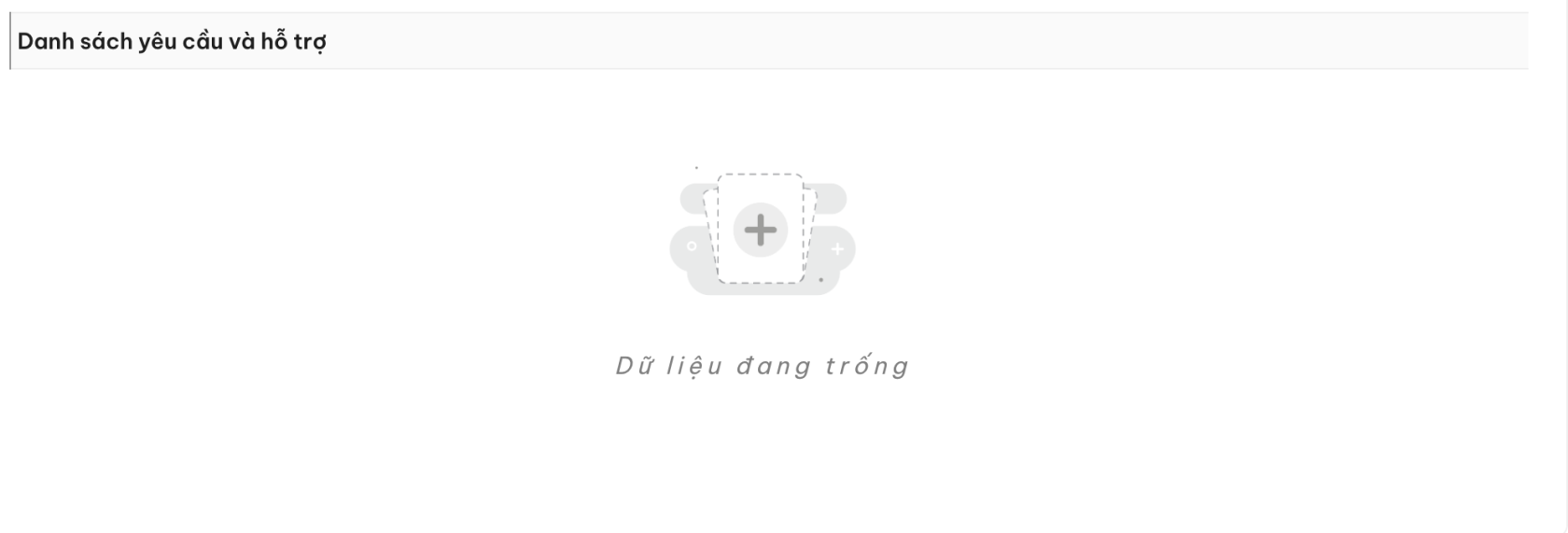](https://docs.neohome.vn/uploads/images/gallery/2024-11/screenshot-2024-11-19-at-15-28-44.png) **C.2 Tại màn hình XEM CHI TIẾT căn hộ (được mô tả ở trên)**, user có thể CHỈNH SỬA | THÊM MỚI hoặc XOÁ các thông tin của căn hộ, bao gồm: - **Thông tin căn hộ:** Chỉnh sửa - **Từ khoá:** Thêm mới - **Thông tin thành viên:** Chỉnh sửa | Thêm mới hoặc xoá - **Hạng mục:** Chỉnh sửa | **Thêm mới** hoặc Xoá - **Danh sách định phí:** [Link vào trang Quản lý định phí](https://docs.neohome.vn/books/sgtl-hdsd-he-thong-crm/page/ap-dung-phi-can-ho) - **Danh sách Voucher:** [Link vào trang Quản lý voucher](https://docs.neohome.vn/books/sgtl-hdsd-he-thong-crm/page/voucher "Voucher") - **Danh sách thẻ từ:** [Link vào trang Quản lý thẻ từ](https://docs.neohome.vn/books/sgtl-hdsd-he-thong-crm/page/the-tu "Thẻ từ") #### **D. Thêm mới căn hộ** ***D.1 Thêm mới 01 căn hộ*** **Bước 1:** Chọn module **Quản lý toà nhà** **Bước 2:** Chọn mục **Căn hộ** **Bước 3**: Tại màn hình quản lý căn hộ > chọn **Thêm mới** **[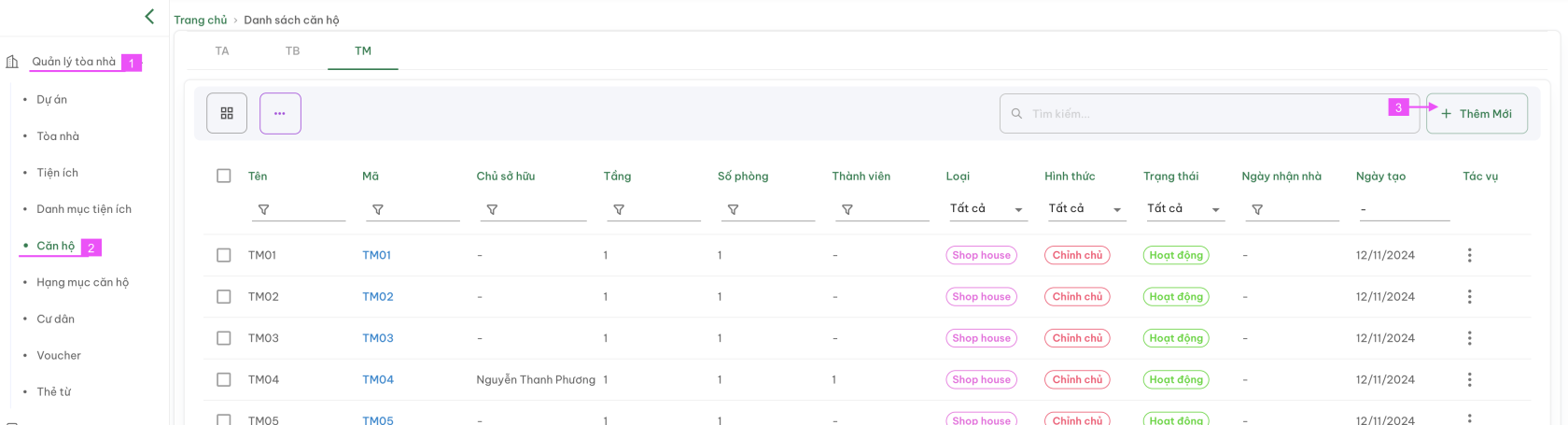](https://docs.neohome.vn/uploads/images/gallery/2024-11/screenshot-2024-11-19-at-16-41-05.png)** **Bước 4: Nhập thông tin căn hộ** **[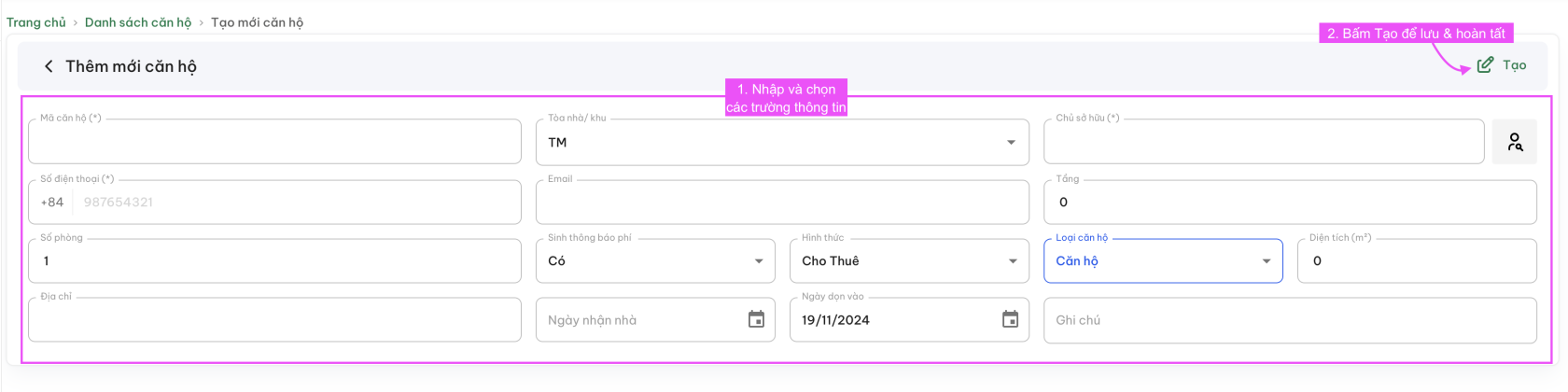](https://docs.neohome.vn/uploads/images/gallery/2024-11/screenshot-2024-11-19-at-16-45-35.png)** *Nhập đầy đủ các trường thông tin, bao gồm:* - **Mã căn hộ: **Theo định dạng hoặc quy định của người dùng (ít nhất 3 ký tự) - **Chọn Toà nhà| Khu:** Chọn toà nhà hoặc khu mà căn hộ đang thuộc quyền quản lý *(Nếu Toà nhà | Khu quản lý căn hộ chưa tồn tại, vui lòng tạo Toà nhà | Khu trước khi tạo căn hộ)* - **Chủ sở hữu: **Họ và tên chủ sở hữu *(Cho phép nhập mới hoặc lấy dữ liệu từ cư dân của dự án)* - **Thông tin liên hệ:** Số điện thoại | Email - **Thông tin về số tầng | số phòng** của căn hộ - **Có sinh thông báo phí (Tạo thông báo phí):** - **Hình thức:** Chính chủ | Cho thuê - **Loại căn hộ:** Căn hộ | Penhouse | Villa | Duplex | Shophouse | Mặt bằng | Văn phòng - **Diện tích:** - **Địa chỉ:** - **Ngày nhận nhà** - **Ngày dọn vào:** - **Ghi chú** **Bước 5:** Bấm nút Tạo để lưu và hoàn tất. **Bước 6**: Sau khi thông tin căn hộ được thêm mới thành công, hệ thống sẽ chuyển trở về màn hình danh sách căn hộ thuộc dự án. **D.2 Thêm mới nhiều căn hộ (File upload)** **Bước 1: Màn hình Danh sách căn hộ > Chọn biểu tượng ... > Tải lên căn hộ > Tải File Mẫu** *(Bấm để tải về file mẫu dưới dạng excel)* **[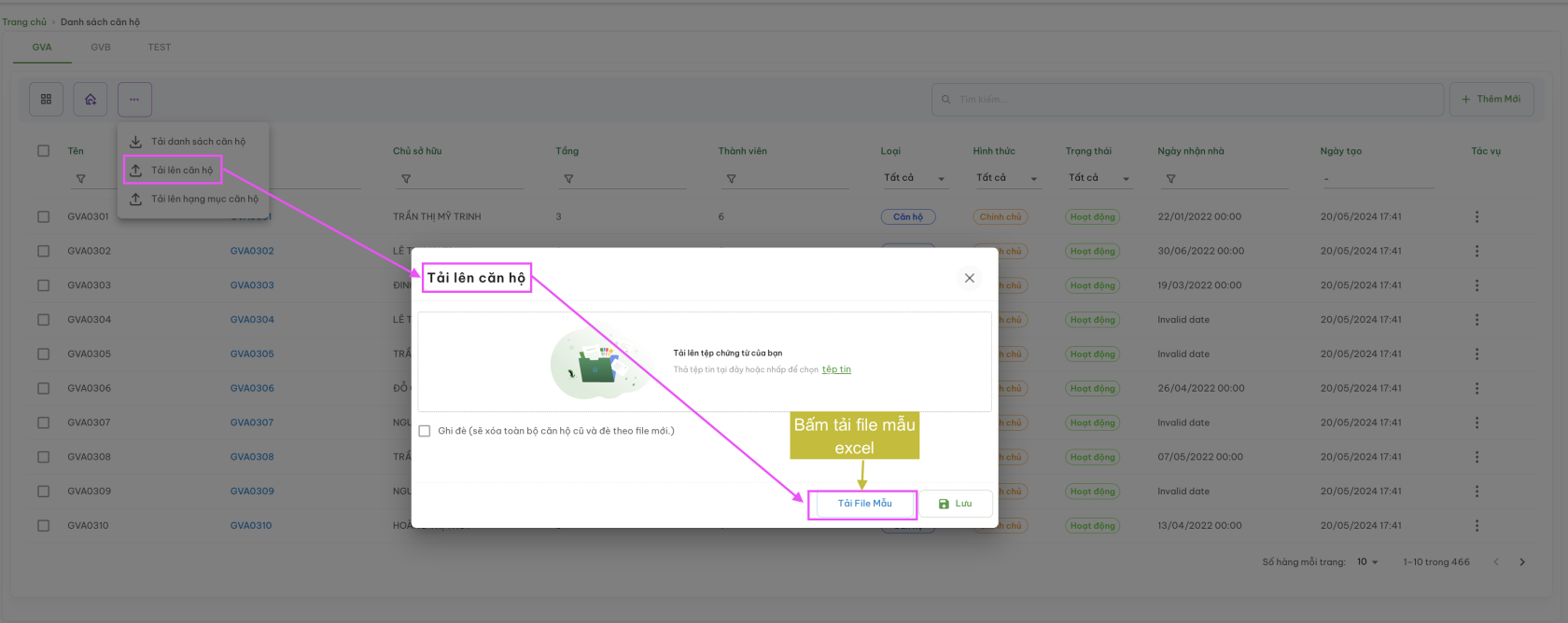](https://docs.neohome.vn/uploads/images/gallery/2024-07/screenshot-2024-07-29-at-17-30-34.png)** **Bước 2: Nhập các trường thông tin vào file excel mẫu vừa tải về** Tên File tải về (tên mặc định của hệ thống): import\_apartment\_template Các trường thông tin cần phải nhập: Màu đỏ là bắt buộc**Phải tạo Toà nhà thì hệ thống mới nhận dạng và tạo được căn hộ. **
[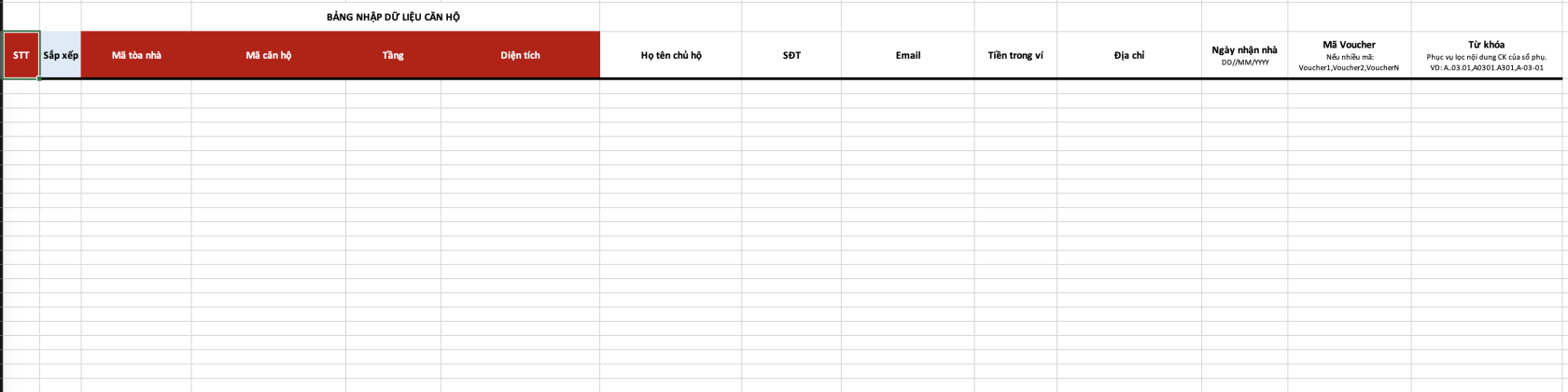](https://docs.neohome.vn/uploads/images/gallery/2024-07/screenshot-2024-07-29-at-17-45-46.png) **Bước 3: Lưu file (có thể đặt lại tên file) và upload lên hệ thống** Chọn Menu Danh sách căn hộ > Chọn biểu tượng ... > Tải lên căn hộ (1) Màn hình Tải lên căn hộ (2) > Tải lên tệp chứng từ *(Bấm để upload file excel đã nhập dữ liệu) (3) > Chọn Ghi đè hoặc không (4)* Bấm Lưu (5) để kết thúc tải lên file tạo mới căn hộ; hoặc bấm X (6) để huỷ thao tác tải lên **[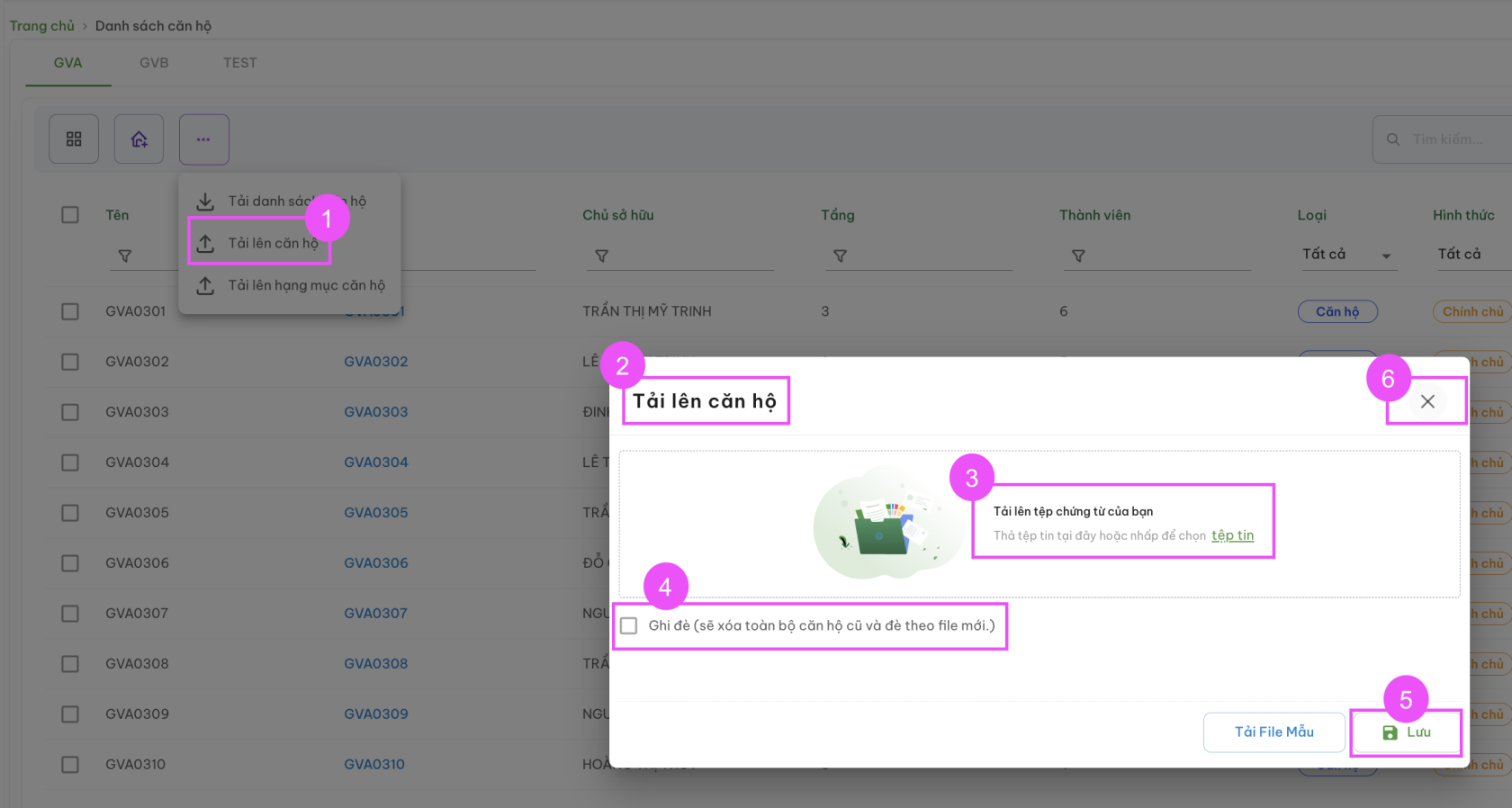](https://docs.neohome.vn/uploads/images/gallery/2024-07/screenshot-2024-07-29-at-17-48-41.png)** **Bước 4: Kiểm tra Danh sách căn hộ vừa tạo** Sau khi thông tin căn hộ được thêm mới thành công, hệ thống sẽ chuyển trở về màn hình danh sách căn hộ thuộc dự án *Để kiểm tra: Vào lại Menu Quản lý toà nhà > Căn hộ > Xem toà nhà | Khu đã chọn để upload file và xem kết quả hiển thị.****Ghi chú: Người dùng cũng có thể tạo mới căn hộ tại giao diện thêm mới cư dân thuộc [menu Cư dân](https://docs.neohome.vn/books/sgtl-hdsd-he-thong-crm/page/cu-dan "Cư dân") trong hệ thống***
***[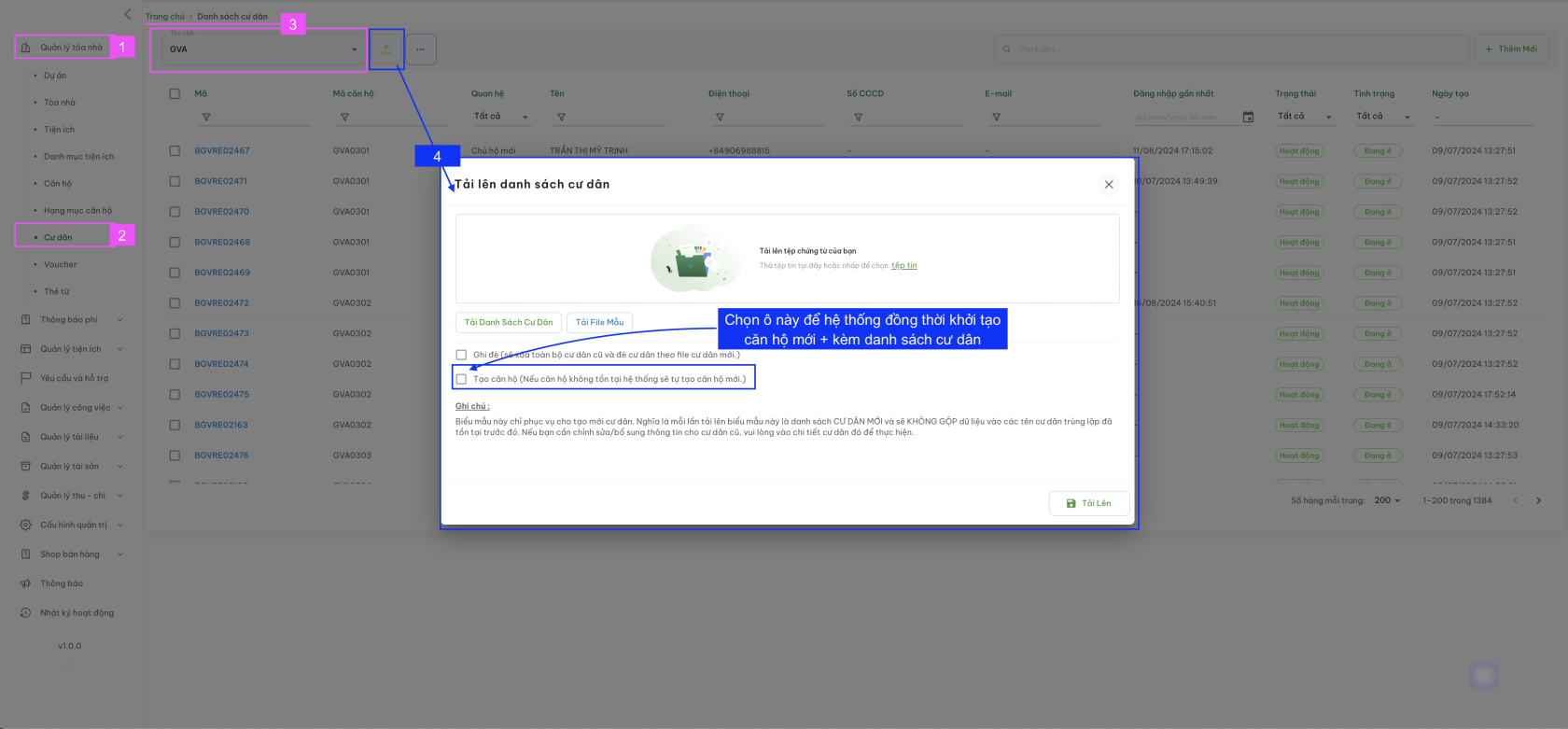](https://docs.neohome.vn/uploads/images/gallery/2024-08/screenshot-2024-08-16-at-11-26-21.png)***